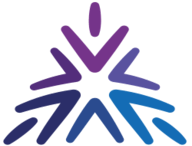مرحبا بكم اخواني التجار سنتعلم اليوم الية النقل من المنصات الخارجية مثل سلة وزد وداش وغيرها إلى منصة ايمول بابسط صورة وبالتفصيل .
هل تعلم اخي التاجر ان منصة ايمول قامت بتجهيز بعض الخدمات خاصة بالنقل من المنصات الخارجية الى المنصة بضغط زر نعم منها الية نقل المنتجات من منصة سلة الى منصة ايمول عن طريق تصدير ملف المنتجات في سلة ثم استيرداها في ايمول وخلال ثواني ستجد جميع المنتجات مضافة في متجرك.
يجب ان تعلم اخي التاجر انه لايمكنك نقل المتجر بالكامل مع التصميم والمنتجات والاطارات وغيره الى اي منصة اخرى غير منصتك والسبب ان نظام المنصة المنقول منها يختلف عن نظام المنصة الناقل لها وبالتالي فإن هيكل المتاجر مختلف جذريا عن هيكل المتاجر التابعة لمنصتك ولكن يمكنك نقل جميع الاشياء التي يمكن نقلها كما يمكنك التواصل مع احد المصممين للمنصة الناقل حتى يقوم بتطبيق نفس الالوان في المنصة الجديدة.
ويجب أن تعلم اخي التاجر أن منصة ايمول قامت بتوفير خدمات مجانية في الباقات المدفوعة مثل الموجودة في المنصات الخارجية . فمثلا في منصة سلة يوجد الصور المتحركة وهذه الخدمة مشابهة لخدمة ايمول سلايدر وكذلك المنتجات المتحركة مشابهة لخدمة ايمول كارسولز بمعنى انه لاحاجة للقلق حيال النقل لمنصة ايمول الالكترونية .
خطول النقل:
1-أول خطوات النقل هو عدم اقفال متجرك القديم وعمل نسخة الكترونية من المنتجات عن طريق امر التصدير في نفس المنصة المنقول منها حتى لايتعطل متجرك القديم .
2-نسخ جميع اكواد css التي قمت بعملها او قام بعملها المصمم لمتجرك وان كنت لا تعرف يمكنك سؤال المختص او التواصل مع فريق الدعم بالمنصة لمساعدتك على نسخ جميع الاكواد المطلوبة في حال أردت استخدام نفس الوان المتجر في المتجر الجديد.
3-بدء عملية النقل :
النقل اليدوي :
هذا الخيار حيث تقوم انت بنفسك بنقل جميع منتجاتك الى منصة ايمول وكذلك التصميم ولكن لا تقلق بالنسبة للمنتجات لست بحاجة الى اضافتها من جديد حيث يوجد في صفحة المنتجات خدمة استيراد المنتجات من المنصات الخارجية. حيث يمكنك الذهاب الى صفحة المنتجات ثم الضغط على استيراد من المنصات الخارجية ومن ثم اختيار المنصة وحاليا لايوجد الا منصة سلة وجاري اضافة بقية المنصات مثل زد وشوبيفاي وورد بريس وغيرها.(وللمعلومية بعد استيراد المنتجات والاقسام ستكون جميع المنتجات غير مفعلة لذلك بعد الاستيراد تحتاج للدخول على كل منتج وتحديد المكان المناسب له في المتجر ونشره)
بعدها تقوم بتجهيز المتجر واعادة تصميمه اما عن طريق لوحة التحكم المخصصة للقالب ان كان القالب الموجود احد القوالب التصميمة والتي تستطيع تغيير الوانها ومن لوحة التحكم مثل القالب الاسطوري والقالب الرومانسي والقالب الفني وهذه القوالب يكون معها مجموعة من الخدمات الجاهزة والتي تعطي القوالب تحفة فنية .
خطوات النقل اليدوي:
نظرا لأن أغلب التجار يريد ان يقوم هو بنفسه تجهيز المتجر بالكامل سنتكلم الان عن خطوات النقل بالتفصيل المصور :
1: أول خطوة كما قلنا سابقا هي ان تجعل متجرك شغال كماهو وان تعمل نسخة من ملف المنتجات على برنامج اكسل ولمعرفة الطريقة يمكنك الاطلاع على تعليمات نفس المنصة المنقول حتى تعرف الية تصدير المنتجات والتصنيفات على اكسل .
2:نسخ جميع اكواد Css وحفظ الالوان المستخدمة في نفس المتجر القديم ان كنت تريد ان يكون المتجر الجديد مطابق للمتجر القديم.
3:بعد نسخ ملف المنتجات واكواد css تقوم بالاشتراك في احد الباقات التابعة للمنصة وذلك عن طريق الموقع الرئيسي للمنصة .
4:بعد الانتهاء من الاشتراك واختيار الباقة يتم الدخول على لوحة التحكم والضغط على قائمة المنتجات ثم اختيار إدارة المنتجات كما في الصورة
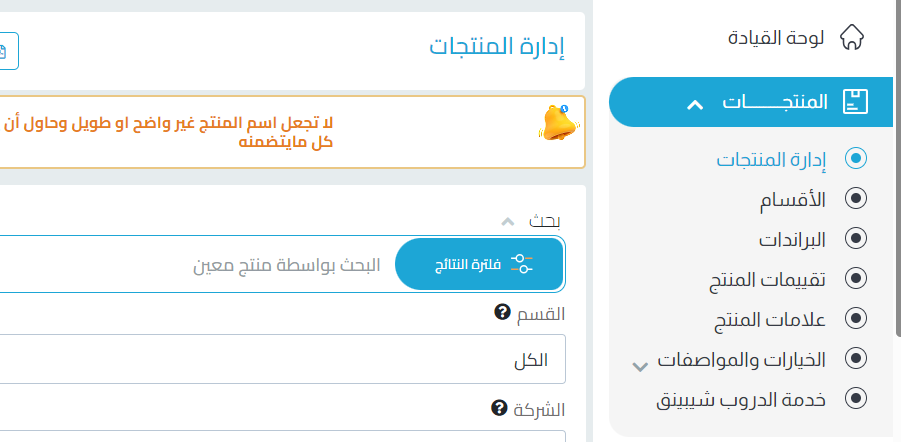
5-بعد الضغط على ادارة المنتجات تظهر لك شاشة ادارة المنتجات الخاصة بالمتجر كما في الصورة
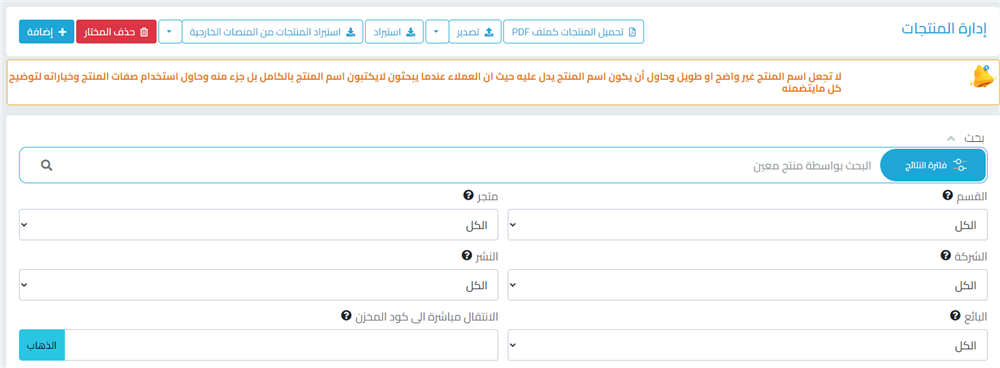
6-في حال كان متجرك احد متاجر منصة سلة يمكنك الضغط على استيراد المنتجات من المنصات الخارجية ثم اختيار استيراد من منصة سلة كما في الصورة (حاليا يمكنك الاستيراد المنتجات تلقائيا من منصة سلة وجاري الان تجهيز الاستيراد للمنصات الاخرى مثل زد وشوبيفاي وورد بريس)
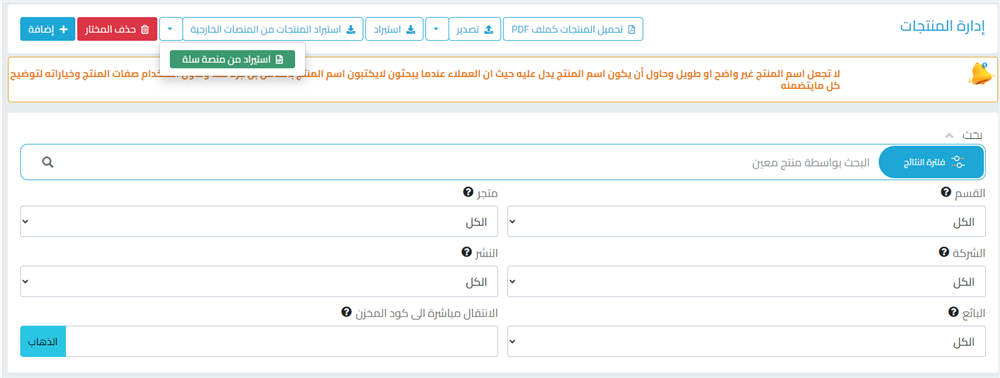
7-بعد الضغط على زر استيراد منتجات من منصة سلة تظهر لك شاشة ارفاق ملف المنتجات كما في الصورة
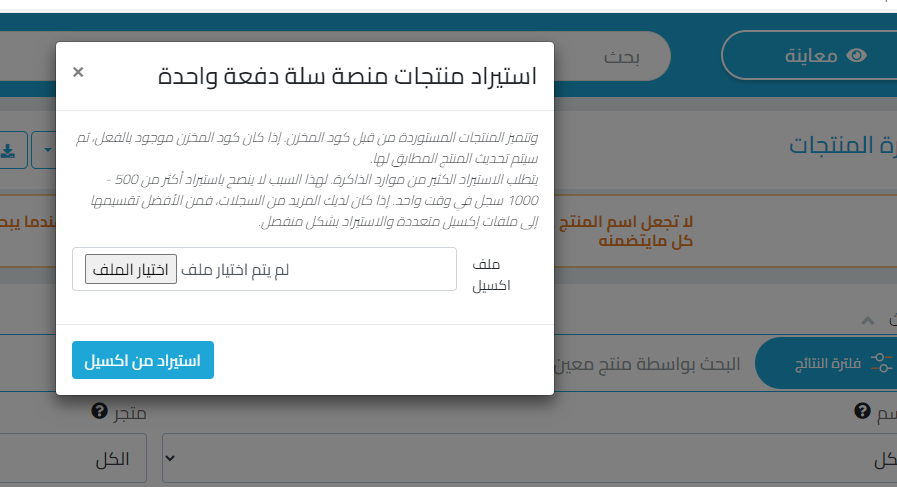
8-بعدها تقوم بارفاق نفس الملف الذي قمت بتصديره من منصة سلة والضغط على استيراد من اكسل وسيقوم النظام باستيراد جميع المنتجات والتصنيفات وصور المنتجات الى المتجر الخاص بك مع ملاحظة ان جميع المنتجات ستكون في وضع عدم النشر حتى تستطيع بنفسك توزيعها في المتجر .
طريقة استيراد المنتجات من المنصات الخارجية غير المدرجة في القائمة
أخي التاجر بالنسبة لاستيراد المنتجات من المنصات الغير مدرجة في قائمة استيراد المنتجات من المنصات الخارجية يمكنك تصديرها يدويا وذلك كما يلي
1-تصدير ملف منتجات فارغ بالضغط على زر تصدير ثم اختيار تصدير من اكسل للكل كما في الصورة (ويفضل ان تقوم باضافة منتج تجريبي ثم تقوم بتصدير المنتج حتى تعرف الية اضافة المنتجات في الملف)
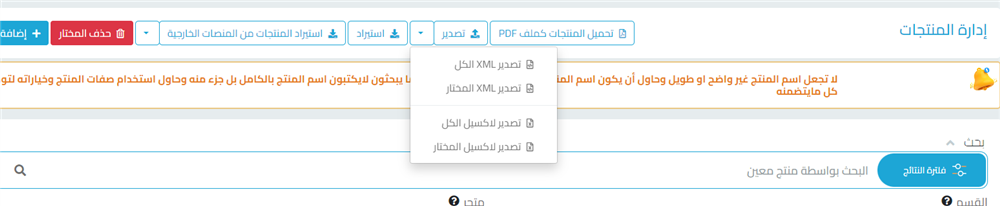
2-تقوم بفتح الملف المصدر والملف الخاص بالمنتجات وتقوم يدويا بنسخ بيانات المنتجات والاقسام حسب اسماء الاعمدة حيث يفضل عمل منتج تجريبي تقوم باضافة جميع البيانات المطلوبة وبعدها تقوم بتصديره حتى تعرف طريقة ترتيب البيانات كما في الصورة

كما تشاهد في الصورة هذه بيانات ملف الاكسل الخاص بالمنتجات مرتبة من اليمين الى الشمال كالتالي:
1-productid:رقم المنتج في حال كان المنتج جديد اتركه فارغ وفي حال كان المنتج موجود بالفعل قم بكتابة رقم المنتج المسجل في المتجر تبع المنصة وليس المتجر السابق حيث يمكنك رؤية الرقم عند الضغط على زر تعديل في اعلى الشاشة في شريط العنوان كما في الصورة

كما تشاهد رقم المنتج هو 193 الظاهر في اخر الرابط حيث عند وجود رقم للمنتج يقوم النظام بالبحث عن المنتج صاحب الرقم ويقوم بتعديل بياناته حسب البيانات المدخلة في السجل.
2-Name:اسم المنتج وهو اجباري .
3-shortdesc: وهو الوصف المختصر للمنتج
4-FullDescription:وهو الوصف الكامل حيث يمكنك في هذا الحقل ادراج كود هتمل كامل ومنسق بدون علامات البداية html وhead وbody.
5-Producttemplate:وهي خاصة بنوع المنتج هل هو منتج عادي ام مجمع وقد تم شرح الفرق في درس اضافة المنتجات ويوجد خيارين simple product وgrouped product حيث الافتراضي هو الاول وهو الوضع الافتراضي لجميع المنتجات .
6-price:خاصة بسعر المنتج
7-picutre:خاصة بصور المنتج ويفضل عدم اضافة الصور بل اضافتها عن طريق النظام.
هذه اغلب الخصائص فقط كل ماعليك هو نسخ اسماء المنتجات كلها ومن ثم لصقها في خانة الاسم وكذلك نسخ الوصف والسعر وبعدها قم بحفظ الملف .
بعد ذلك قم بالضغط على زر استيراد في ادارة المنتجات كما في الصورة
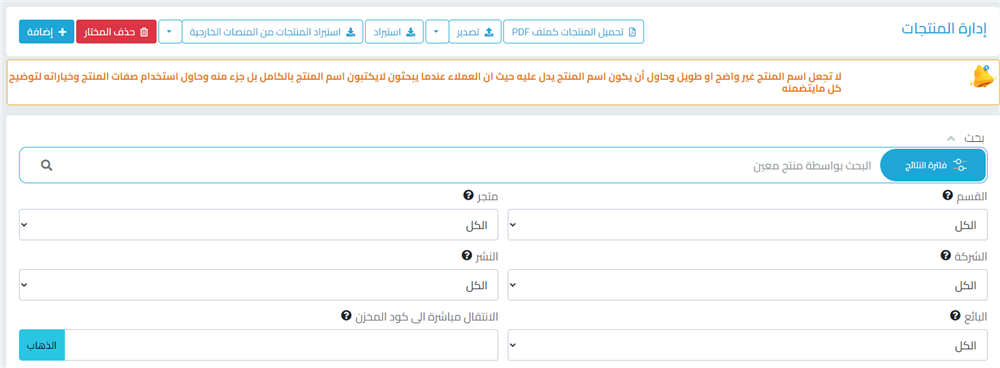
بعد قم برفع الملف الذي قمت بتعديله وانتظر حتى يتم تحديث جميع المنتجات.
طريقة تطبيق css الموجود في المتجر القديم على المتجر الجديد
يجب ان يكون لديك خبرة في تصميم css للمتاجر حتى تتمكن من نقل الكود لمتجرك في المنصة .
طريقة تطبيق الكود الموجود هو عن محرر الاكواد حيث تقوم بنقل نفس الكود في المحرر وبعدها تقوم فقط بتغيير اسماء الكلاسات بالموجودة في متجر المنصة
المقصود باسماء الكلاسات هي الموجودة في محرر تصميم الصفحة حيث يمكن اي مصمم معرفة الاكواد وذلك عن طريق الضغط على مفتاح F12 على المتجر ومعرفة كل كود فيها وبعدها تقوم بتغيير اسماء الكلاسات في الكود بالاسماء المسجلة في الموقع.
وبهذه الطريقة يمكنك نقل المتجر من اي منصة الى منصة ايمول الالكترونية